Netstat, qui signifie «statistiques réseau», est un utilitaire de ligne de commande réseau qui affiche les connexions réseau, les tables de routage, l'interface réseau et les statistiques de protocole réseau. Il est très utile pour vérifier la configuration et l'activité de votre réseau. Vous pouvez également obtenir des informations détaillées sur les services qui écoutent sur quel port et les détails de toutes les connexions actuellement établies avec eux. Cet outil est disponible dans la plupart des versions de Windows, Linux, Unix, Solaris et BSD. Netstat aide un administrateur système à résoudre les problèmes liés au réseau et à déterminer les performances du trafic réseau.
Dans ce didacticiel, nous allons vous montrer quelques trucs et astuces utiles en ligne de commande netstat.
Prérequis
- Un nouveau VPS Ubuntu 20.04 sur la plate-forme cloud Atlantic.Net
- Un mot de passe root configuré sur votre serveur
Créer un serveur cloud Atlantic.Net
Tout d'abord, connectez-vous à votre serveur Atlantic.Net Cloud. Créez un nouveau serveur en choisissant Ubuntu 20.04 comme système d'exploitation avec au moins 1 Go de RAM. Connectez-vous à votre serveur cloud via SSH et connectez-vous à l'aide des informations d'identification mises en évidence en haut de la page.
Une fois que vous êtes connecté à votre serveur Ubuntu 20.04, exécutez la commande suivante pour mettre à jour votre système de base avec les derniers packages disponibles.
apt-get update -y
Installer Netstat
apt-get install net-tools -y
1. Répertorier toutes les connexions
Vous pouvez répertorier toutes les connexions TCP et UDP avec des ports d'écoute et de non-écoute en utilisant l'option -a :
netstat -a
Vous devriez voir l'écran suivant :
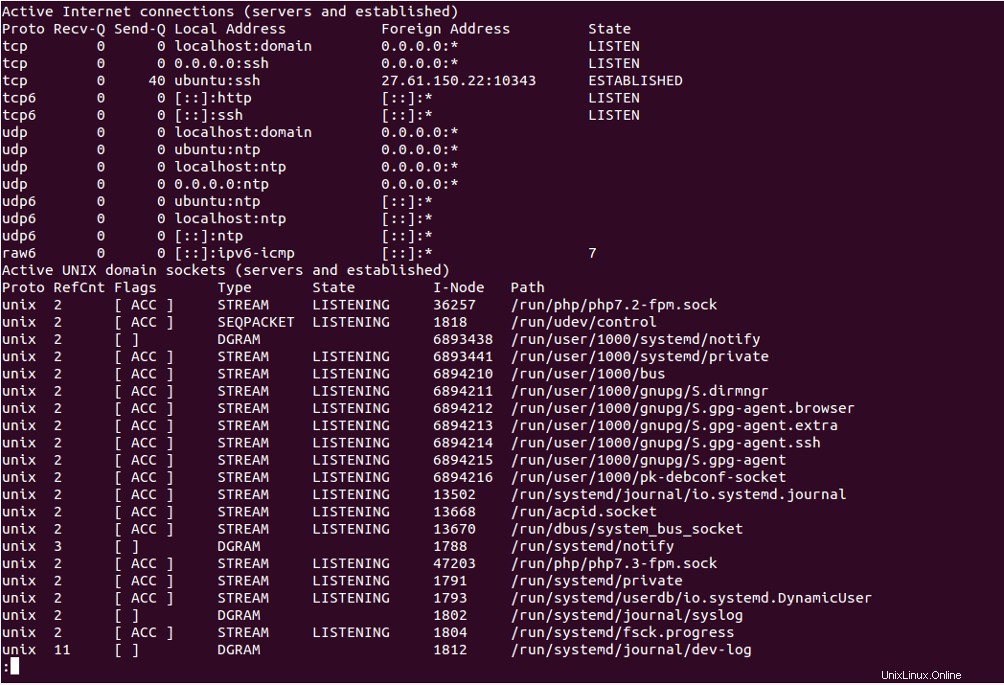
2. Répertorier uniquement les connexions TCP
Pour répertorier uniquement les connexions TCP, utilisez l'option -at comme indiqué ci-dessous :
netstat -at
Vous devriez voir l'écran suivant :

3. Répertorier uniquement les connexions UDP
Pour répertorier uniquement les connexions UDP, utilisez l'option -ut comme indiqué ci-dessous :
netstat -ut
Vous devriez voir l'écran suivant :

4. Répertorier toutes les connexions d'écoute
Vous pouvez imprimer uniquement les connexions d'écoute en utilisant l'option -l comme indiqué ci-dessous :
netstat -l
Vous devriez voir l'écran suivant :
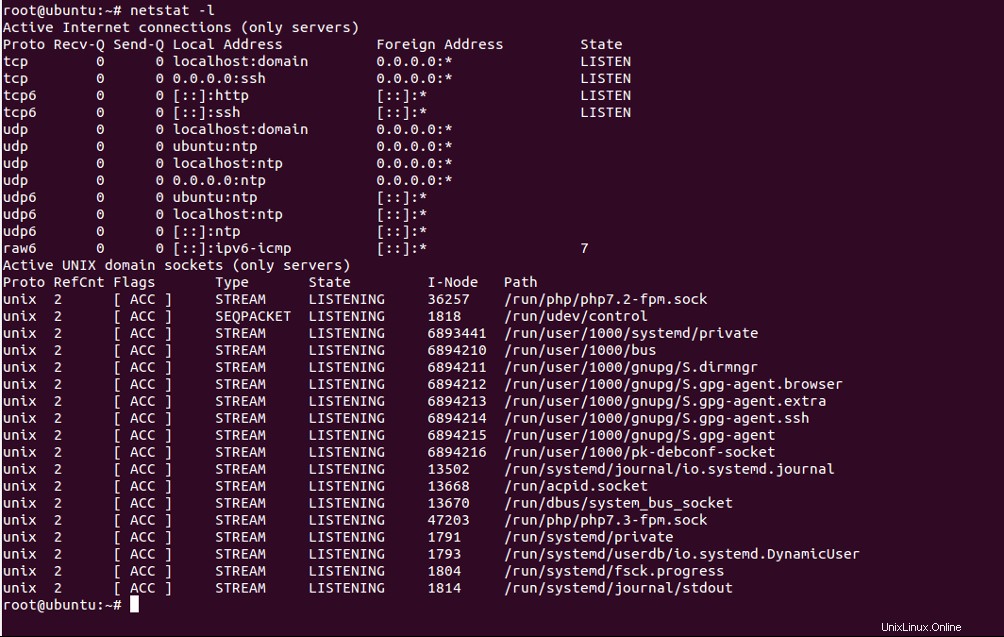
5. Répertorier uniquement les connexions d'écoute TCP
Pour répertorier uniquement les connexions TCP actives, utilisez l'option -lt comme indiqué ci-dessous :
netstat -lt
Vous devriez voir l'écran suivant :

6. Répertorier uniquement les connexions d'écoute UDP
Pour répertorier uniquement les connexions UDP actives, utilisez l'option -lu comme indiqué ci-dessous :
netstat -lu
Vous devriez voir l'écran suivant :
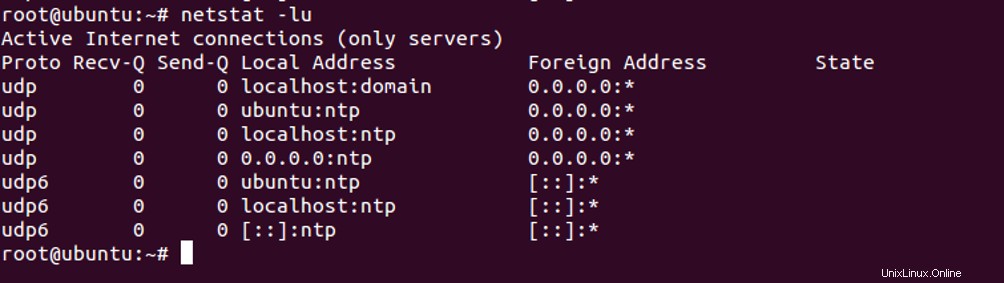
7. Répertorier uniquement les connexions d'écoute Unix
Pour lister uniquement les ports UNIX en écoute, utilisez l'option -lx comme indiqué ci-dessous :
netstat -lx
Vous devriez voir l'écran suivant :
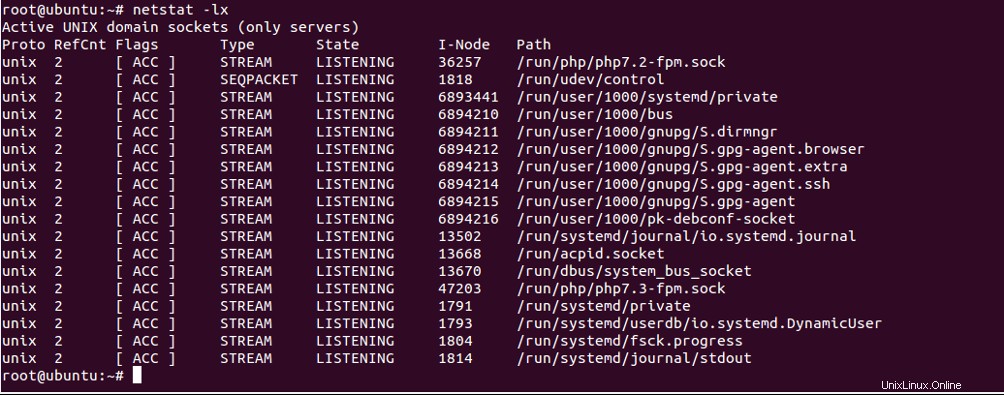
8. Répertorier toutes les connexions avec le PID et le nom du processus
Si vous souhaitez obtenir une liste de toutes les connexions avec le PID et le nom du processus, utilisez l'option -ap comme indiqué ci-dessous :
netstat -ap
Vous devriez voir l'écran suivant :
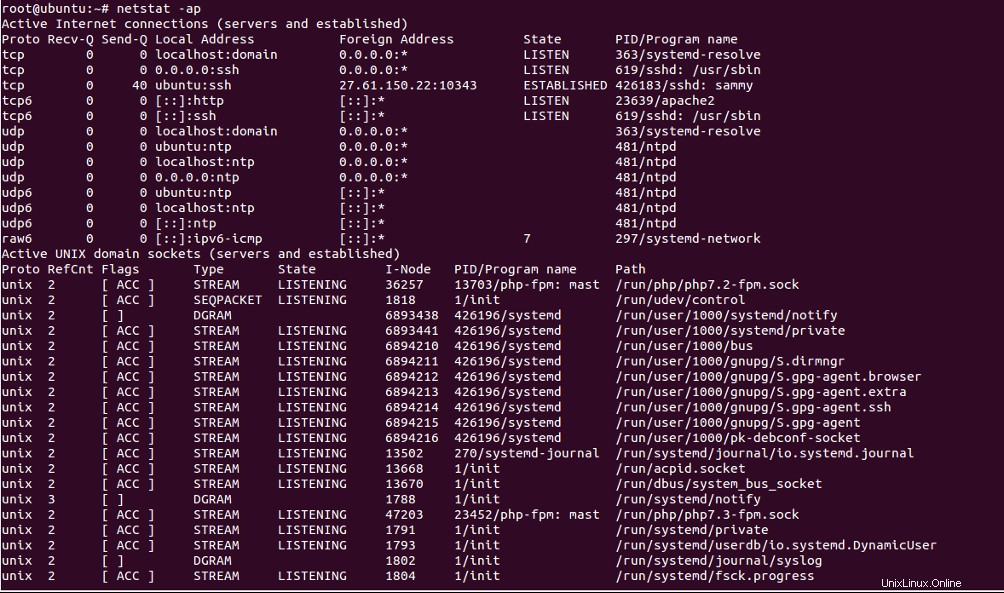
9. Afficher le nom du service avec le PID et l'UID
Pour afficher le nom du service avec le PID et l'UID, utilisez l'option -tp comme indiqué ci-dessous :
netstat -nlpt
Vous devriez voir l'écran suivant :

10. Afficher les statistiques de l'interface
Pour afficher des statistiques sur l'interface réseau, utilisez l'option -i comme indiqué ci-dessous :
netstat -i
Vous devriez voir l'écran suivant :

Vous pouvez également imprimer des informations sur votre interface réseau en utilisant l'option -ie comme indiqué ci-dessous :
netstat -ie
Vous devriez voir l'écran suivant :
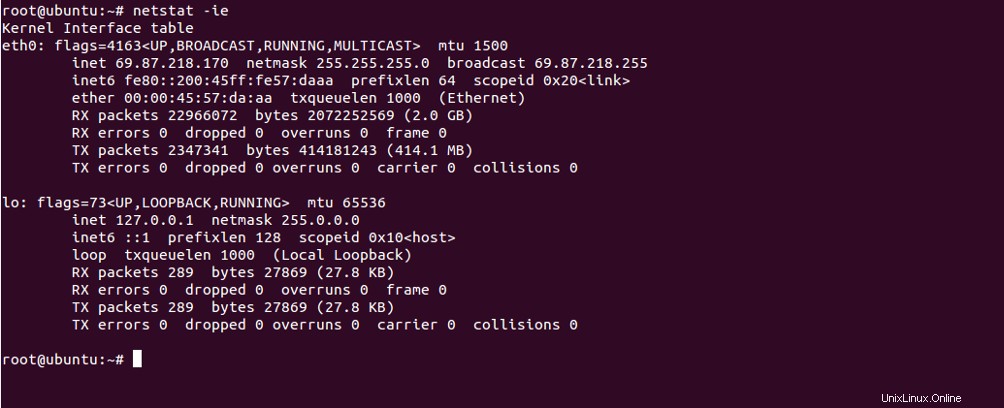
11. Afficher les informations de routage
Pour afficher des informations sur le routage réseau, utilisez l'option -r comme indiqué ci-dessous :
netstat -r
Vous devriez voir l'écran suivant :

12. Afficher les informations IPv4 et IPv6
Pour afficher les informations de multidiffusion pour les protocoles IPv4 et IPv6, utilisez l'option -g comme indiqué ci-dessous :
netstat -g
Vous devriez voir l'écran suivant :
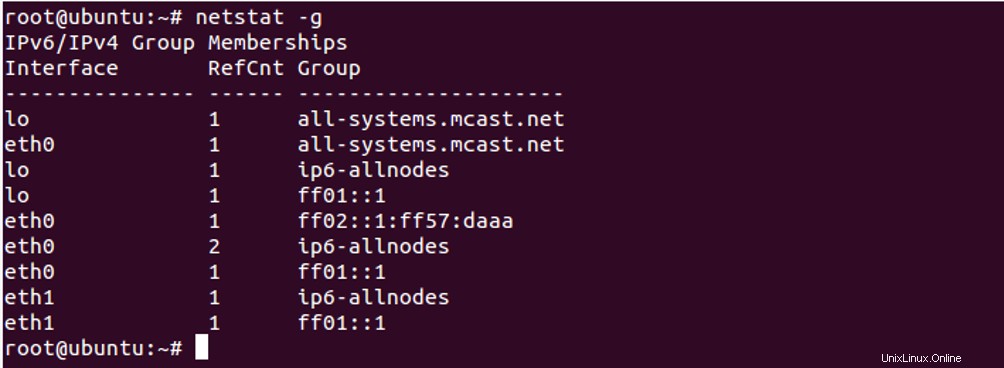
13. Désactiver la recherche de nom d'hôte
Lorsque vous exécutez une commande netstat, elle essaiera de trouver le nom d'hôte de chaque connexion. Cela ralentira votre production. Vous pouvez désactiver la recherche de nom d'hôte et afficher uniquement l'adresse IP en exécutant la commande suivante :
netstat -ant
Vous devriez voir l'écran suivant :
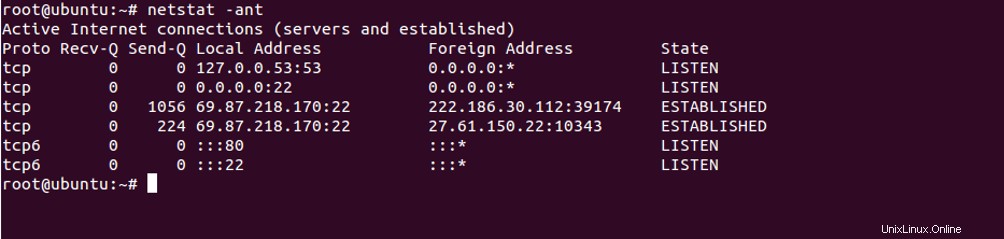
14. Afficher les informations d'aide
Vous pouvez afficher toutes les options disponibles avec l'utilitaire netstat à l'aide de la commande suivante :
netstat --help
Vous devriez voir l'écran suivant :
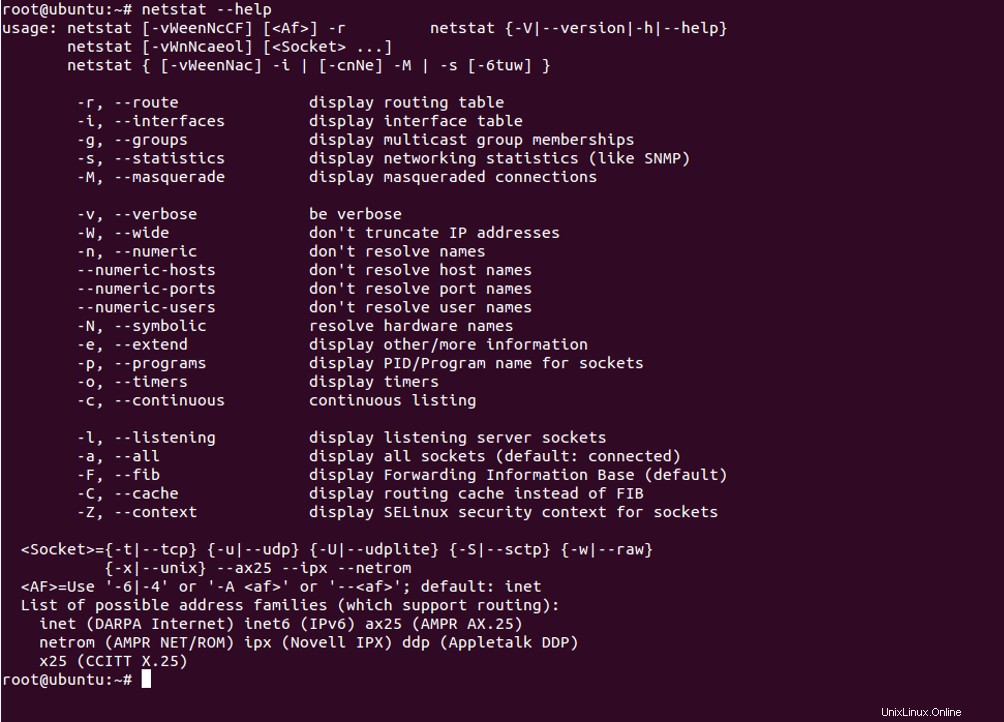
Conclusion
Dans le guide ci-dessus, vous avez appris à utiliser la commande netstat pour rechercher les connexions actives et inactives avec les ports TCP et UDP. Cela peut vous aider à résoudre les problèmes liés au réseau. Essayez netstat aujourd'hui sur votre compte d'hébergement VPS d'Atlantic.Net.